
목차
CVS파일의 인코딩이 맞지 않는 경우 엑셀 파일을 열었을 때 한글이 깨질 수 있습니다.
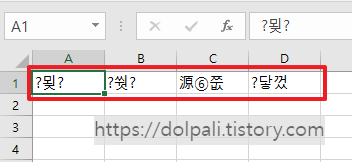
엑셀을 열었는데 위와 같이 나온다면 엑셀 파일을 다시 닫습니다.
그리고 작업을 하며 덮어씌울 예정이니 기존 파일을 백업해 둡니다.
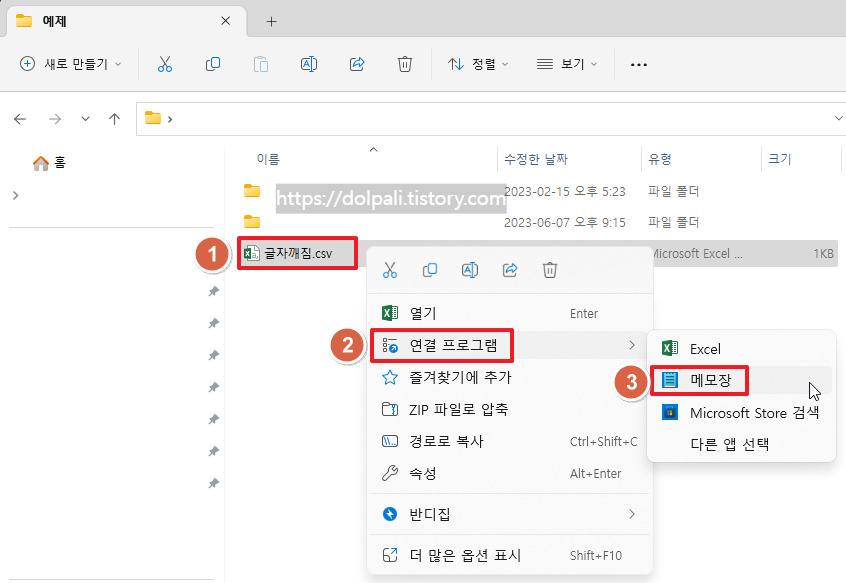
1. 해당 파일에서 우클릭합니다.
2. 연결 프로그램을 선택합니다.
3. 메모장을 클릭합니다.
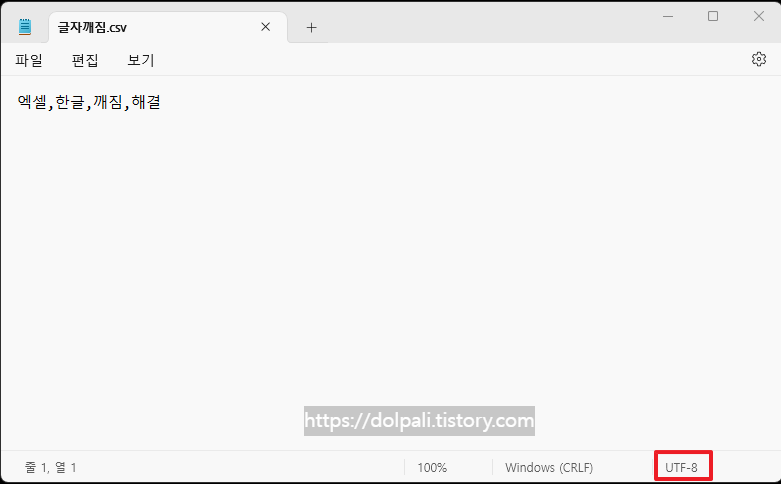
이 상태에서 복사 붙여 넣기를 하여 새로운 파일을 만들어도 되지만 여기서는 인코딩을 바꾸어 보겠습니다.
오른쪽 아래 보이는 UTF-8은 인코딩 종류 중에 하나입니다.
텍스트를 만들 때 사용한 인코딩으로 읽어오지 않으면 깨진 문자를 보여주게 됩니다.

4. [파일]을 클릭합니다.
5. [다른 이름으로 저장]을 클릭합니다.(Ctrl + Shift + S)
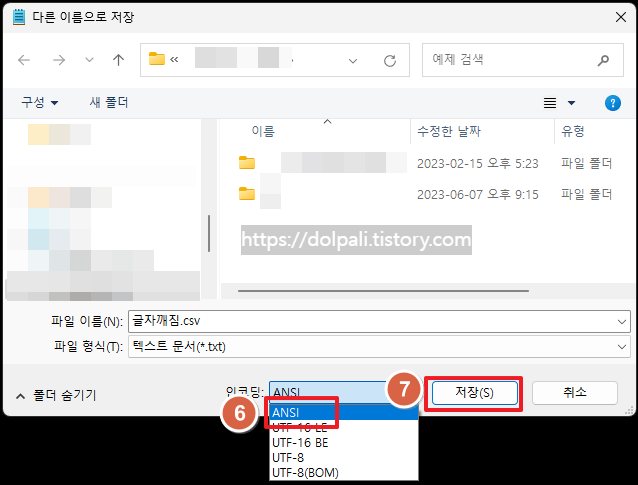
6. 인코딩에서 [ANSI]를 선택합니다.(기존 인코딩과 다른 인코딩으로 선택합니다.)
7. [저장]을 클릭합니다.
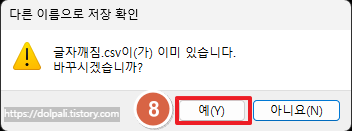
8. [예]를 클릭하여 덮어 씌웁니다.
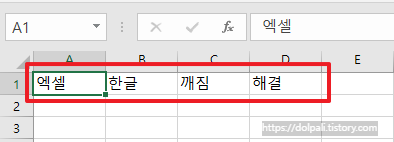
만약 이렇게 해도 안된다면 인코딩을 UTF-8, UTF16 BE 등 하나씩 바꿔가며 시도해 보시기 바랍니다.
위 방법이 귀찮거나 잘 안되시는 분들은 구글 드라이브나 오피스 365 등 클라우드에 업로드 하여 보시면 정상적으로 보이는 것을 확인할 수 있습니다.
'업무 프로그램 > MS 엑셀' 카테고리의 다른 글
| 엑셀 수식 안될 때 적용할 수 있는 간단한 방법(3+1) (0) | 2023.06.18 |
|---|---|
| 엑셀 순환 참조 오류 찾기, 없애기, 허용하기 (0) | 2023.06.17 |
| 엑셀 VLOOKUP 오류 총정리 2탄(ft. #VALUE!, #REF) (1) | 2023.06.15 |
| 엑셀 VLOOKUP 오류 총정리 1탄(ft. #N/A) (0) | 2023.06.14 |
| 엑셀 문자열 데이터 구분 기호로 나누기 (0) | 2023.06.12 |




